如果所有其他方法都失败,请阅读手册。 Linux和Mac上的命令行用户知道他们可以键入“ man",然后键入命令名称,以查看该命令的详细说明。这些手册页很有用,但很冗长。有时,您只需要简短而简洁的命令说明即可刷新内存。
这是获取Linux或Mac命令行上使用的命令的简洁实用说明的简便方法。这是一个名为“ tldr"的命令行应用程序,缩写为“太长;没看"。 tl; dr 的缩写用于编写或请求简短的文本,这正是 tldr 命令的作用。
在上面安装tldr Ubuntu
Ubuntu上的 tldr 命令在任何存储库中均不可用,因此安装时有一些round回的方法。但这并不困难。
首先,我们需要安装NodeJS和Node Package Manager(npm)。按 Ctrl + Alt + T 打开终端,然后输入以下命令。
sudo apt install nodejs npm下一步,我们将使用 npm 安装< strong> tldr 。键入:
sudo npm install -g tldr您现在应该可以使用tldr,但是尝试时可能会看到错误消息:“没有此类文件或目录"。
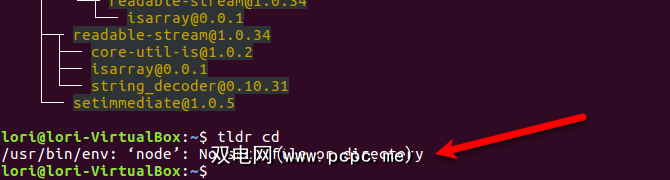
您可以修复此问题通过创建符号链接而出错。键入以下命令。
sudo ln -s /usr/bin/nodejs /usr/bin/node在macOS上安装tldr
在macOS上,我们将使用macOS的软件包管理器Homebrew来安装tldr。 Homebrew允许您通过几次按键安装任何命令行实用程序。将Cask添加到Homebrew,还可以安装桌面应用程序,例如Firefox和GIMP。使用Homebrew和Cask可以轻松更新命令行实用程序和桌面应用程序。
Homebrew默认情况下未安装。转到Homebrew网站并从那里复制安装命令。
要安装Homebrew,请在 Applications的 Utilities 文件夹中打开 Terminal 。 文件夹。右键单击命令行提示符,然后选择粘贴以输入复制的Homebrew安装命令。按 Enter 并按照说明进行操作。
一旦安装了Homebrew,请键入以下命令以安装 tldr 命令。
brew install tldr现在,您可以使用tldr命令来获得命令的简短说明。
使用tldr快速了解如何使用命令
我们ll使用ls命令来说明使用man和tldr之间的区别。屏幕截图来自Linux,但在macOS上也是如此。
在提示符下键入以下命令。
man ls您将看到冗长的详细说明用于页面的ls命令。使用箭头键和Page Up和Page Down键浏览ls命令的手册页。

现在,键入以下命令。
tldr ls您将看到ls命令最常用用法的简短描述。请注意,至少不必滚动浏览结果。我们将终端窗口的高度调高了一点,以便一次显示所有结果。
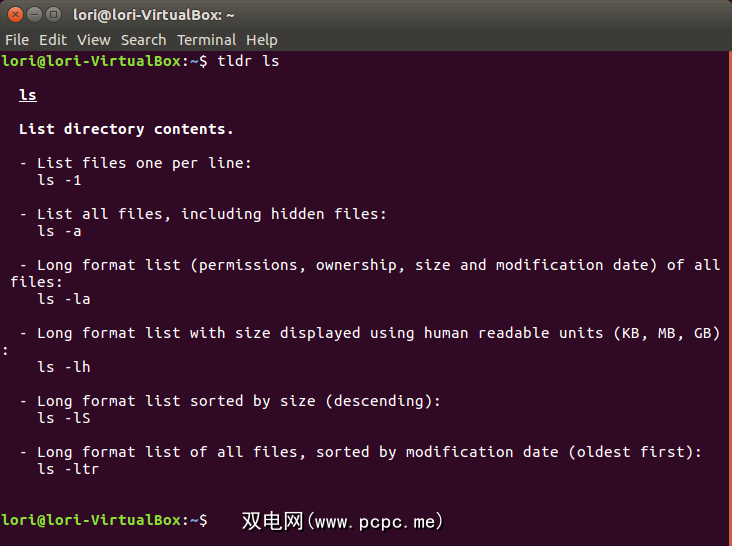
使用Web版本的tldr
如果您不想安装tldr,或者遇到麻烦时,https://tldr.ostera.io/上有一个很棒的网络版本的 tldr 实用程序。其中包括有关如何使用该网站的简要说明。如果您已经在浏览器中并且想要在不打开终端窗口的情况下快速查找命令,这也很方便。
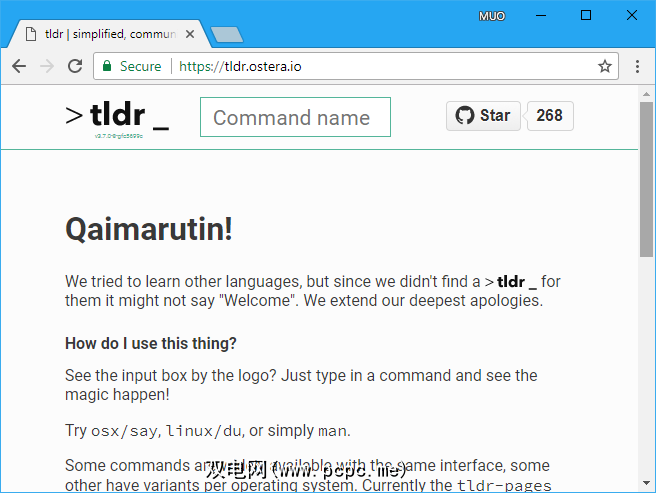
例如,在浏览器顶部的搜索框中键入“ ls"页。结果立即显示。您可能会发现它比命令行上的tldr命令的结果更容易阅读。
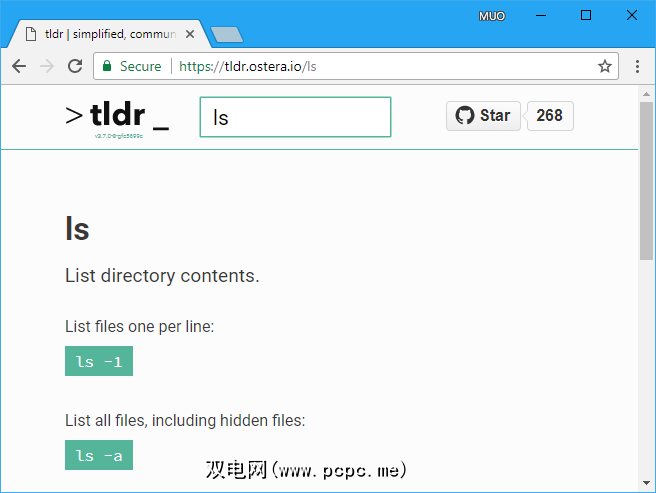
它们甚至在页面底部提供了在Github上编辑此页面链接。如果遇到任何错误,则可以在每个命令的页面上找到它们。
还可以在TLDR Pages网站上创建或编辑命令。
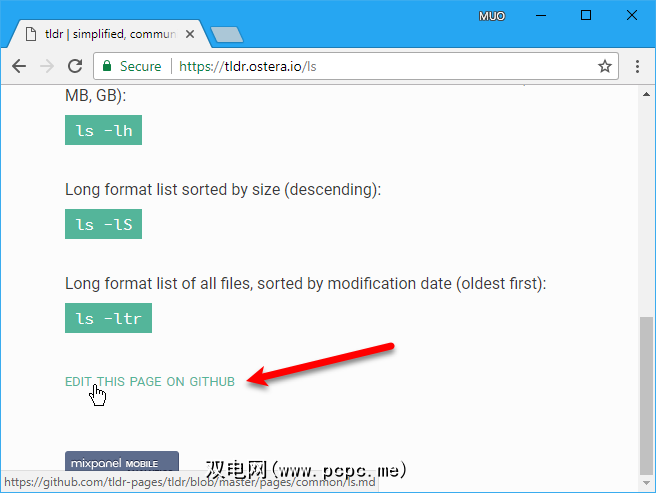
是否需要脱机副本?下载tldr页面的PDF版本,以备后用。您甚至可以在Android [不再可用]或iOS设备上安装 tldr 应用。
手册页仍然有用
tldr 命令可用于学习有关命令的基础知识。但是还有一些命令参数可能对您有用。因此,如果在命令的 tldr 页上没有找到所需的内容,请检查 man 页(如果命令包含该命令)。
例如, ls 命令的 tldr 页面遗漏了以下有用的参数。参数区分大小写。
另一个示例是 rm 命令,该命令可删除文件和目录。使用特定参数,它可以用于擦除指定目录的全部内容。请谨慎使用此命令,因为如果使用不正确,最终可能会删除关键的系统文件。
rm 命令的 tldr 页的确列出了 -r 参数,用于递归删除目录以及它的所有子目录,并不能说明 rm 不会默认删除非空目录。您必须使用 -r 或 -R 来递归地删除非空目录。
使用tldr命令节省时间
tldr 命令以简短的说明和bash shell命令的实际示例来说明问题。您甚至可以找到一些不再作为 man 条目使用的内置命令的简要说明,例如 cd 命令。
您可以找到所有内容在命令行中键入以下命令,即可获得bash shell中可用的内置命令。 ,以及受Python和Ruby等现代编程语言启发的脚本语言。
您觉得tldr中的解释更容易理解吗?还是您更喜欢手册页上的完整详细说明?在下面的评论中与我们分享您的想法和经验。









